一分钟带你使用ps给人像添加炫酷抖音故障风效果(图文详解)
之前的文章《ps教程篇:怎么给图片添加编织效果(分享)》中,给大家介绍了一种小技巧,如何给图片添加编织效果。下面本篇文章给大家介绍如何用ps给人像添加炫酷抖音故障风效果的方法,我们一起看看怎么做。

炫酷抖音故障风效果图如下

ps人像添加炫酷抖音故障风效果的方法
1、ps打开,导入素材并且复制图层。
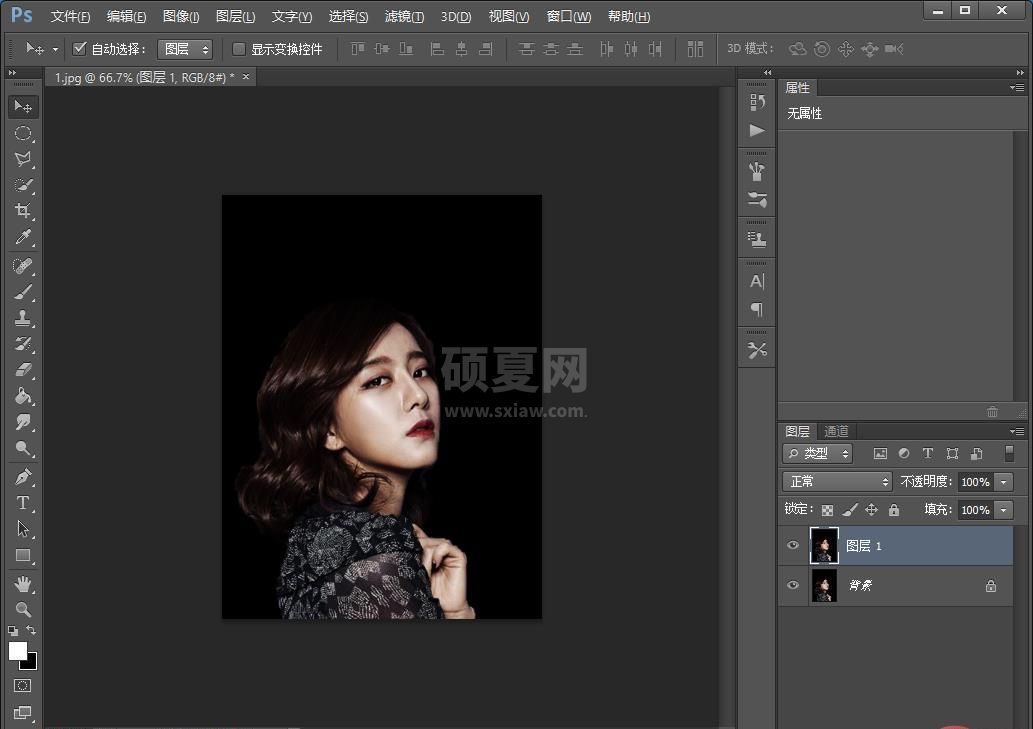
2、在菜单上找到【调整】-【黑白】也可以快捷键【Alt+shift+Ctrl+B】
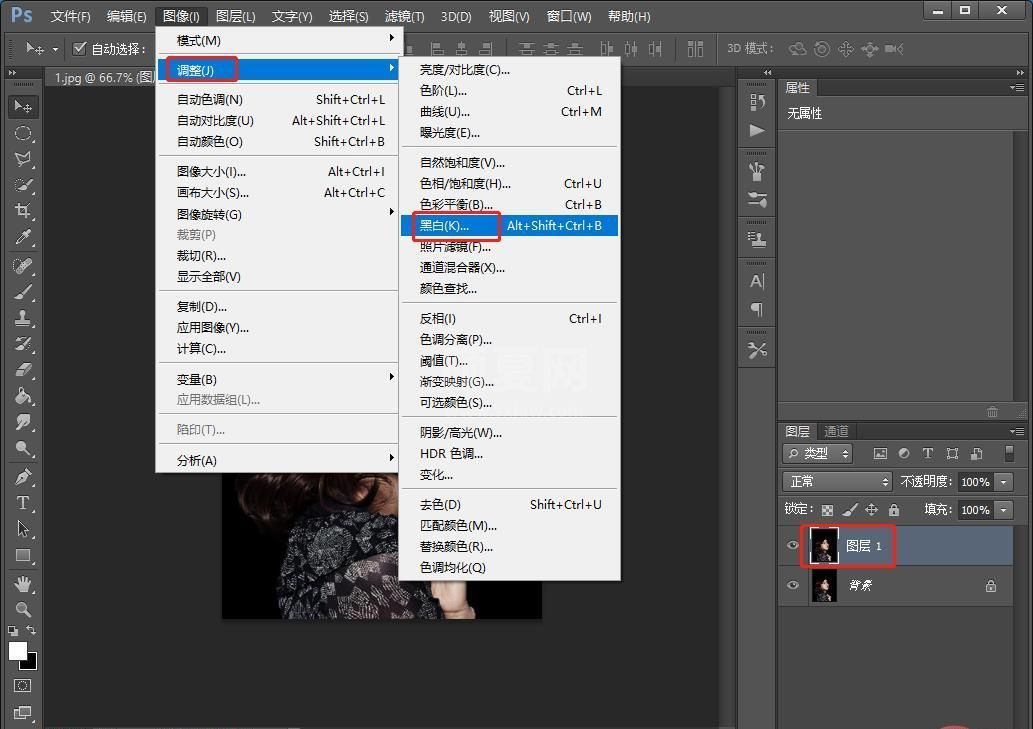
3、再来复制一个图层。
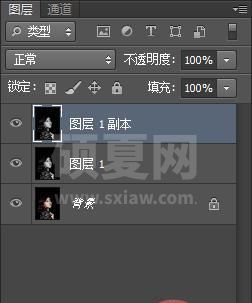
4、右击弹出选择【混合选项】
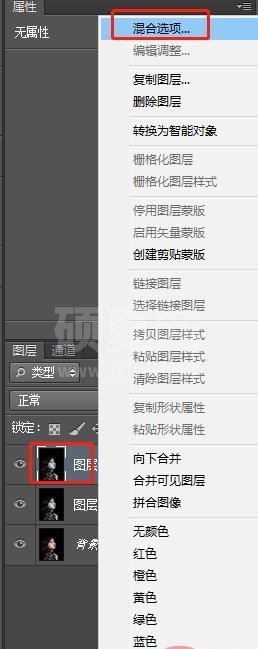
5、出现图层样式,在通道处,将R取消勾选,点击右上角确定。
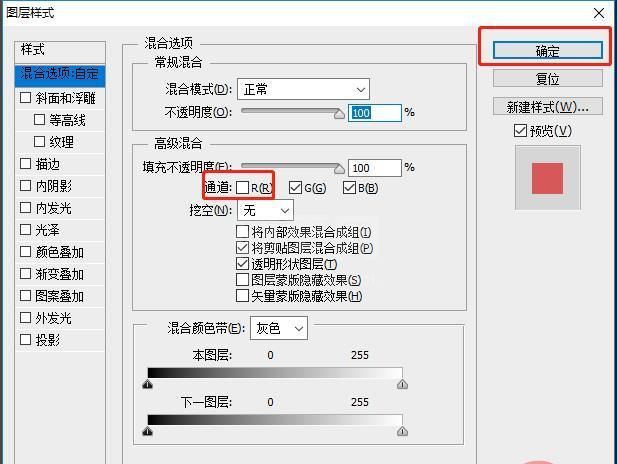
6、适当移动图层,制作叠影效果。
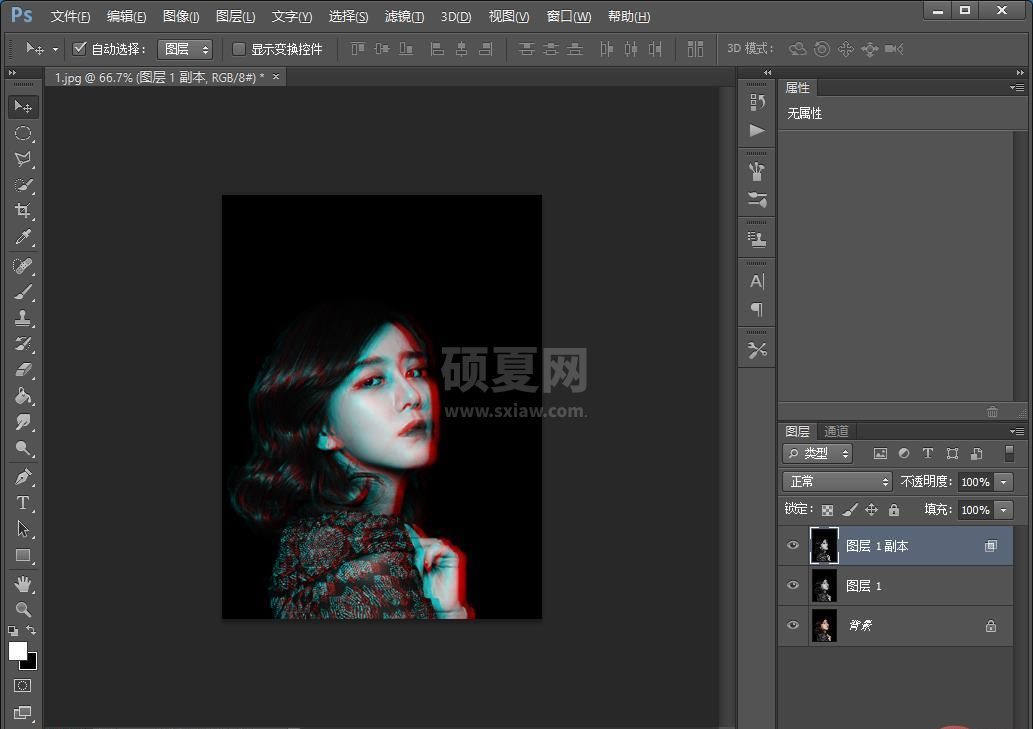
7、将【图层1副本】打开【风格化】-【风】。
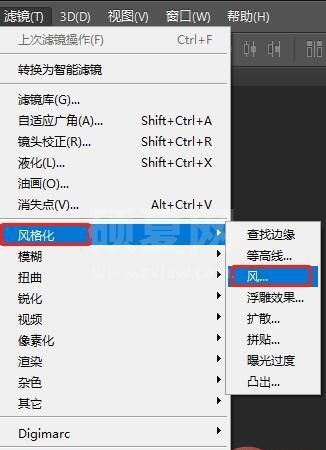
8、【风】效果之后使用【矩形选框工具】绘制选区然后复制图层。
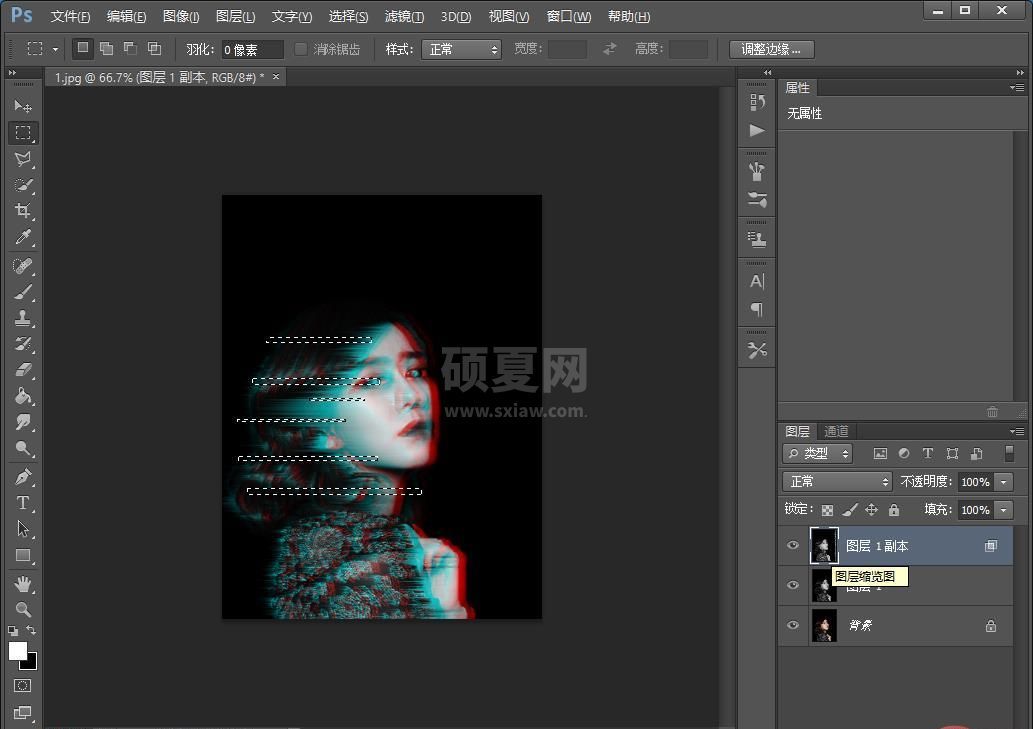
9、再次单击【风】效果。
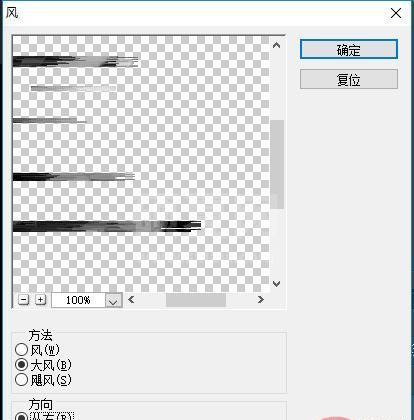
10、效果完成,可以配上文案。
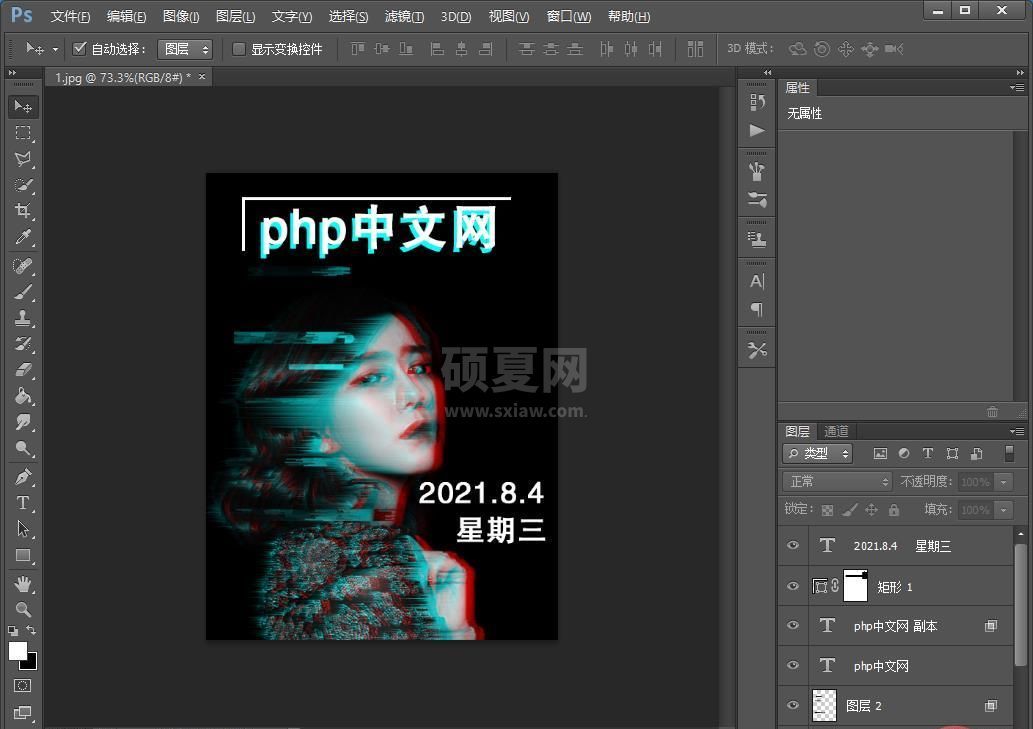
推荐学习:PS视频教程
以上就是一分钟带你使用ps给人像添加炫酷抖音故障风效果(图文详解)的详细内容,更多请关注其它相关文章!
